iPhoneショートカットとは
iPhone ショートカット とはiPhoneに標準でインストールされている下のアイコンのアプリです。
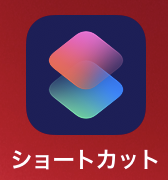
決済アプリの起動や、プレイリストの再生をショートカットに登録することでワンタップで行えるというアプリです。実はiPhone ショートカットでは自由に指定のURLにリクエストを飛ばすことが出来ます。
iPhone ショートカット でSlackのAPIにアクセスする事で、以前作成した記事で紹介したエアコン操作と組み合わせてiPhoneをエアコンのリモコンとして使うことも出来るのです。
概要
用件を言語化すると、特定のチャンネル内で、メンションを付けてメッセージを送ることが出来れば問題を解決出来ます。何故解決出来るか分からないという方は上のリンクを確認してみて下さい。
開発
Slack API作成
iOSから送信されるPOSTを受け取って、定型文を送信するAPIをこちらのリンクからSlackで作成します。個人的にも久しぶりの作業なので、復習がてら詳細に備忘録を残していきたいと思います。
まずはエンドポイントとなるAppをSlackに作成します。アプリ名と使用するワークスペース名を入力します。
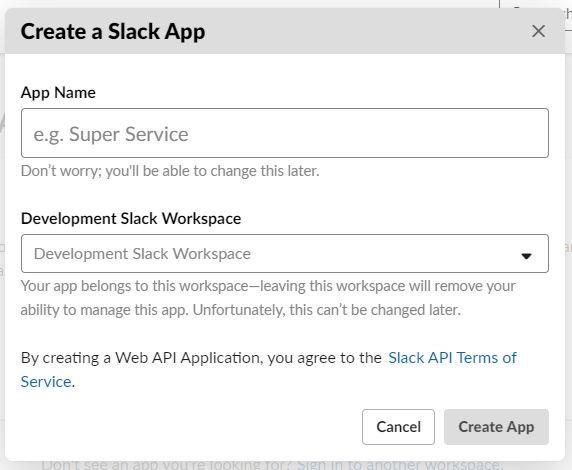
Slackにメッセージを送信するだけのアプリなのでスコープはIncomming Webhookを選択します。
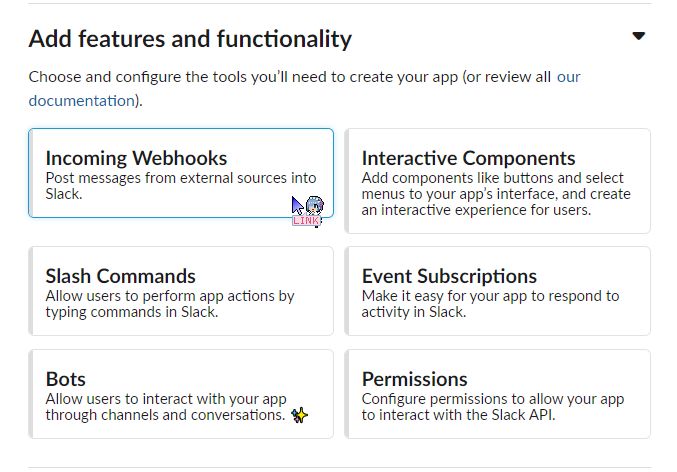
メッセージを送信したいワークスペースに今回のAppをインストールします。その際、メッセージ投稿先のチャンネルを指定します。
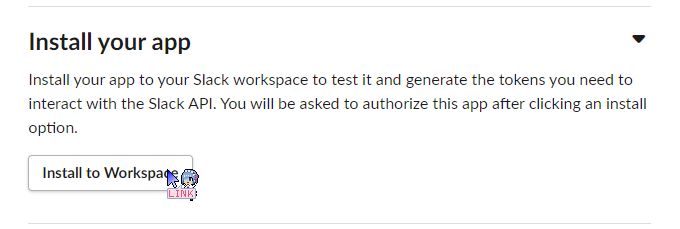
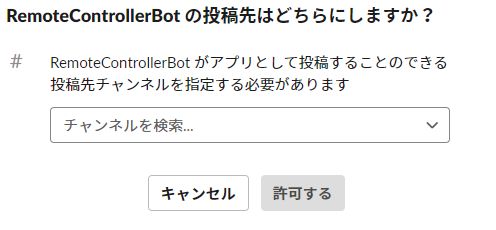
左メニューの「OAuth & Permissions」から、Appに書き込み権限を付与します。付与されたら再インストールを実施します。
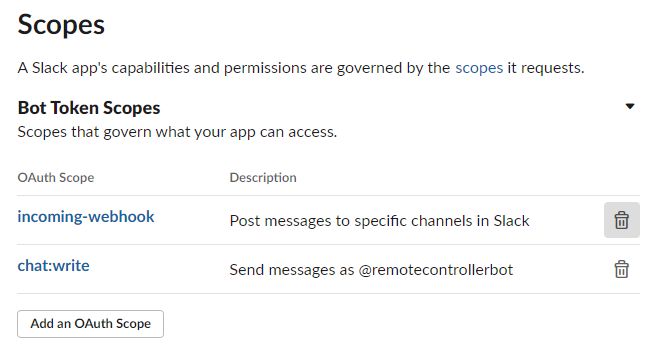
ついでに後ほど使用する認証用トークンを控えておきます。
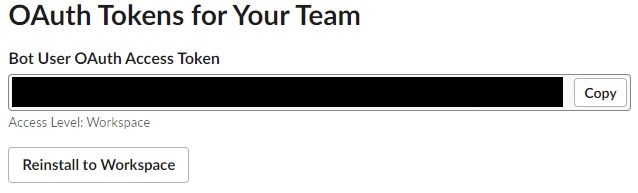
ここまで完了したらslackを開いて、メッセージを送信したいチャンネルをクリックし、その他の中の「アプリを追加する」から今回のAppを追加します。以上でSlack APIの作成は終了です。
それでは試しにブラウザで下記のURLを叩いてみて下さい。
https://slack.com/api/chat.postMessage?token=【トークン】&channel=【チャンネルID】&text=【@remoconbot off】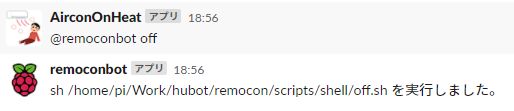
ご自身で設定しているbotが動作すれば問題ないです。上記で送信したリクエストのパラメータ通りに、特定のチャンネル・特定のメッセージがタイムラインに流れる事を確認します。※↑の例では以前作ったラズパイ操作用のHubotが動作しています。
iPhone ショートカット 作成
- 新しくショートカットを作成
- Webの中にあるURLをアクションに追加
- URLを入力
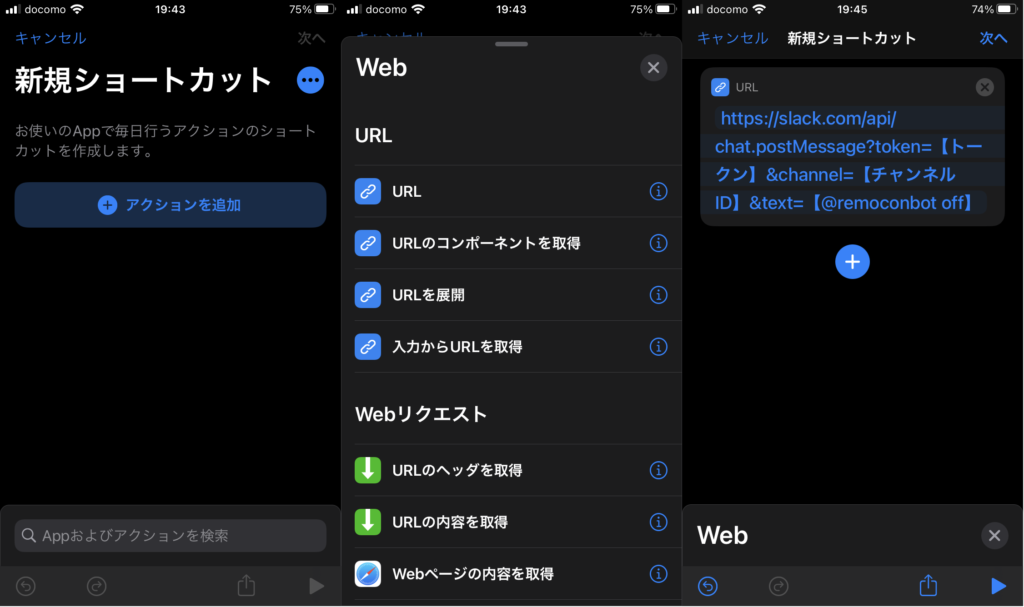
- 続けてWebの中のURLの内容を取得というアクションを追加
- ショートカットにインターネットへのアクセス許可をONにする
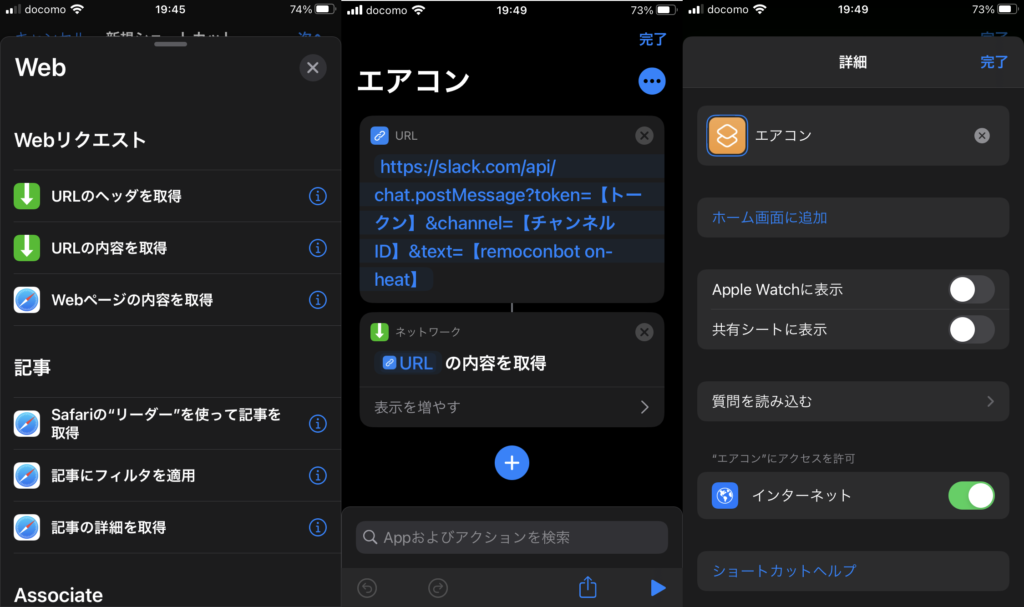
以上でショートカットの作成は完了です。実行してみてテストの時と同じ結果になれば成功です。
終わりに
会社の勤怠報告にもSlackを使っているので、ショートカットにすれば時短になるかもしれないと思っている今日この頃です。